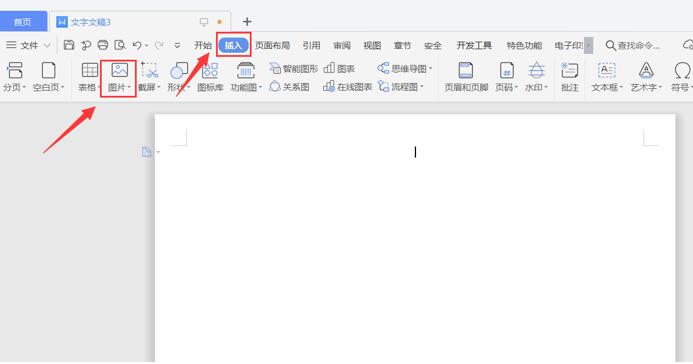本教程适用版本:WPS 365 点击免费使用
有时候我们下载的学习资料是图片扫描件,单张图片阅读不太方便,转化为PDF文件阅读与编辑也更为方便,今天我们一起来学习如何将多张图片批量转成 PDF。
第一步,打开一个Word文档后再菜单栏中点击【插入】-【图片】:
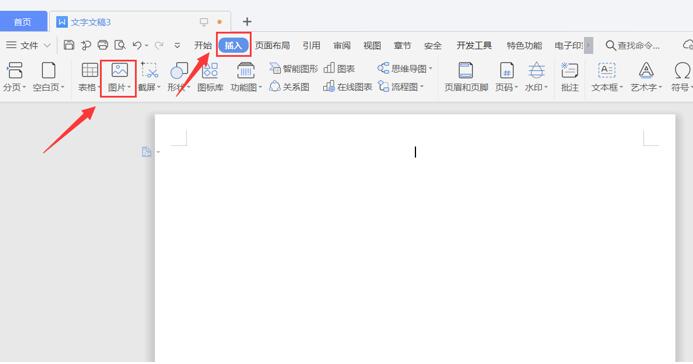 >>免费升级到企业版,赠超大存储空间
第二步,选取需要转化为PDF的图片,点击【打开】:
>>免费升级到企业版,赠超大存储空间
第二步,选取需要转化为PDF的图片,点击【打开】:
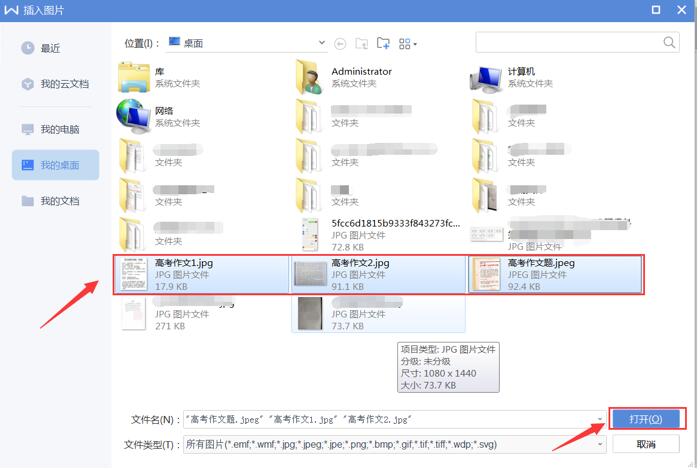 >>免费升级到企业版,赠超大存储空间
第三步,调整好图片大小后点击【文件】-【另存为】:
>>免费升级到企业版,赠超大存储空间
第三步,调整好图片大小后点击【文件】-【另存为】:
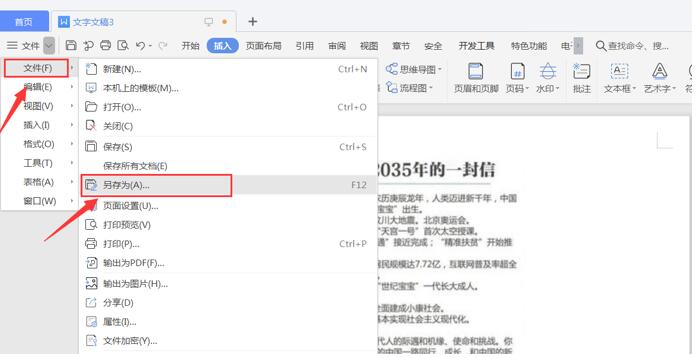 >>免费升级到企业版,赠超大存储空间
最后,在对话框中的【文件类型】选择为【PDF文件格式】后点击【保存】即可:
>>免费升级到企业版,赠超大存储空间
最后,在对话框中的【文件类型】选择为【PDF文件格式】后点击【保存】即可:
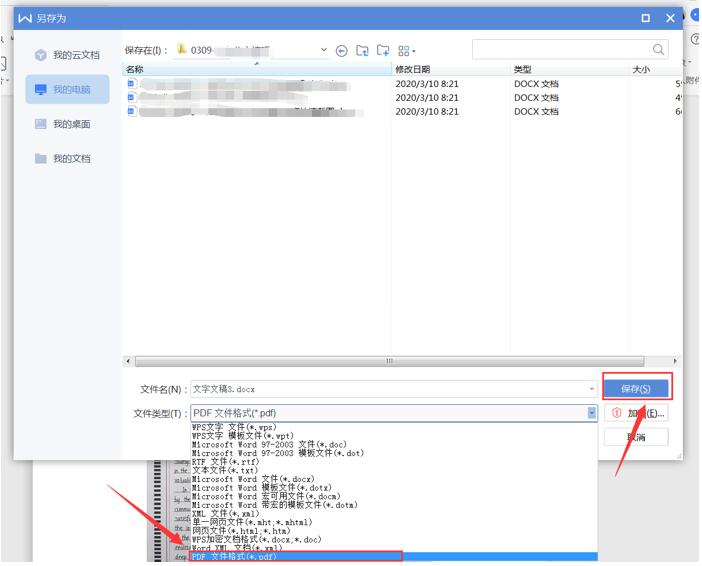 >>免费升级到企业版,赠超大存储空间
以上就是多张图片批量转化为PDF的具体步骤,操作起来很简单,大家都学会了吗?
>>免费升级到企业版,赠超大存储空间
以上就是多张图片批量转化为PDF的具体步骤,操作起来很简单,大家都学会了吗?

声明:
本站所有文章,如无特殊说明或标注,均为本站原创发布。任何个人或组织,在未征得本站同意时,禁止复制、盗用、采集、发布本站内容到任何网站、书籍等各类媒体平台。如若本站内容侵犯了原著者的合法权益,可联系我们进行处理。